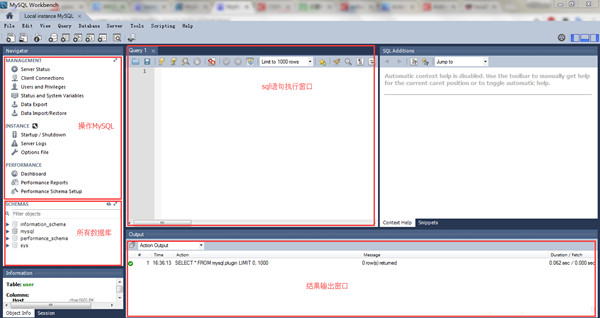//

//

//

//

//

//

//

//

//
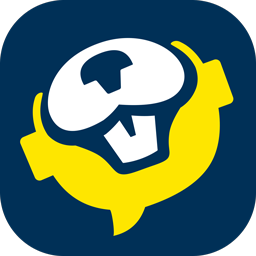
//
软件Tags:
My Workbench是一款极为便捷的数据库可视化操作软件,能够高效地设计与创建新的数据库图示,撰写数据库文档,并支持数据迁移。它助力用户迅速配置服务器、管理用户、执行备份与恢复,并对数据进行审核检查,显著提升工作效率。若您有需要,欢迎尽快下载体验!
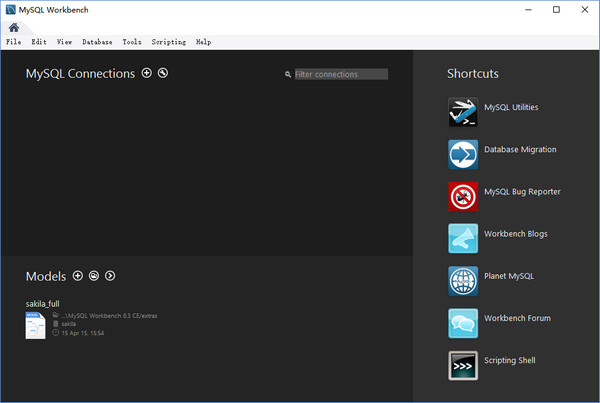
1. 寻找此xml汉化补丁文件
2. 定位到安装目录,将其复制到data文件夹内
3. 直接进行替换
4. 汉化成功
一、MySQL Workbench导入Sql文件
1. 点击local instance wampmysqld,输入用户名与密码进行登录
2. 在登入界面,点击schemas,切换至图解模式
3. 在空白处,右键点击,选择create schema
4. 重命名并选择默认编码集utf-8,随后点击Apply,新建的数据库便会出现
5. 打开工具栏,选择File->Open SQL Script...以选择sql脚本
6. 在打开的sql脚本注释后,添加:
use刚才新建的数据库名:
点击按钮
此后ion output中将会有相应的输出
二、导出Sql文件
1. 启动软件,连接至数据库
2. 首先选择Management选项卡,点击Data Export
3. 选择需导出的数据库和表,以及路径信息以开始导出
三、创建数据库
1. 打开软件,点击Database-connect to database连接数据库
2. 成功连接后,点击如图所示的红色按钮“create new Schema”,填写数据库名称如“new_schema”,点击“应用”
3. 在弹出的确认对话框中点击“应用”以确认
4. 成功创建
一、打开navicat,找到我的teacher表,选中它,点击菜单栏中的design table
二、在弹出的对话框中找到“Foreign Keys”,并单击
三、将出现一个外键设置界面,共有七列,以下是各列的含义:
1. name:可不填,系统将在您保存成功后自动生成。
2. FieldName:选择要设置为外键的键。此处选择‘dept’
3. Reference Database:外键所关联的数据库。
4. Reference Table:关联的表,此处为dept表
5. Foreign Field Names:关联的字段,此处为code
6. ondelete:删除时的选择。此处选择setNull,表示当关联表被删除后,teacher中的dept字段将被设置为null。
7. onupdate:更新时的选择动作。此处选择CADE,表示当关联表被更新后,teacher中的dept字段将进行级联更新。
四、设置完成后点击‘save’保存并退出,亦可点击‘add Foreign Key’再添加一个外键